Auf einem Laptop, der auch gerne mal mit auf Reisen ist, sollte man am besten das komplette System verschlüsseln. Doch zu Hause ist dies nicht unbedingt nötig, will man dann doch Daten für andere wirklich unzugänglich machen, genügt auch ein verschlüsselter Container.
Natürlich gibt es für solche Angelegenheiten Software wie etwa das grafische zuluCrypt oder LUKS auf dem Terminal, für KDE Plasma gibt es aber gleich etwas viel Einfacheres – Plasma Vault. Vault integriert sich direkt in KDE, es ist einfach zu nutzen und auch sicher genug.
Inhaltsverzeichnis
Plasma Vault installieren
Sie installieren diese Software unter auf Debian basierenden Linux-Distributionen wie üblich ganz einfach über die Paket-Verwaltung durch das Paket „plasma-vault„.
Plasma Vault nutzen
Nach einem Neustart integriert sich die Software als eigenes Icon in den Systembereich der Kontrollleiste:
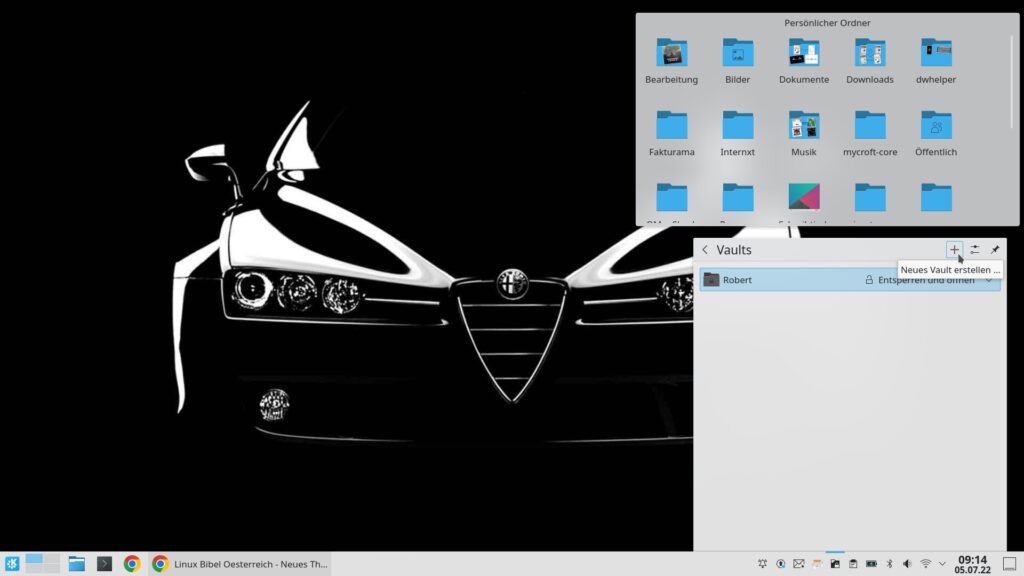
Per Mausklick öffnet sich das Menü, ein Klick auf den Schalter mit dem Plus erstellen Sie einen neuen Container:
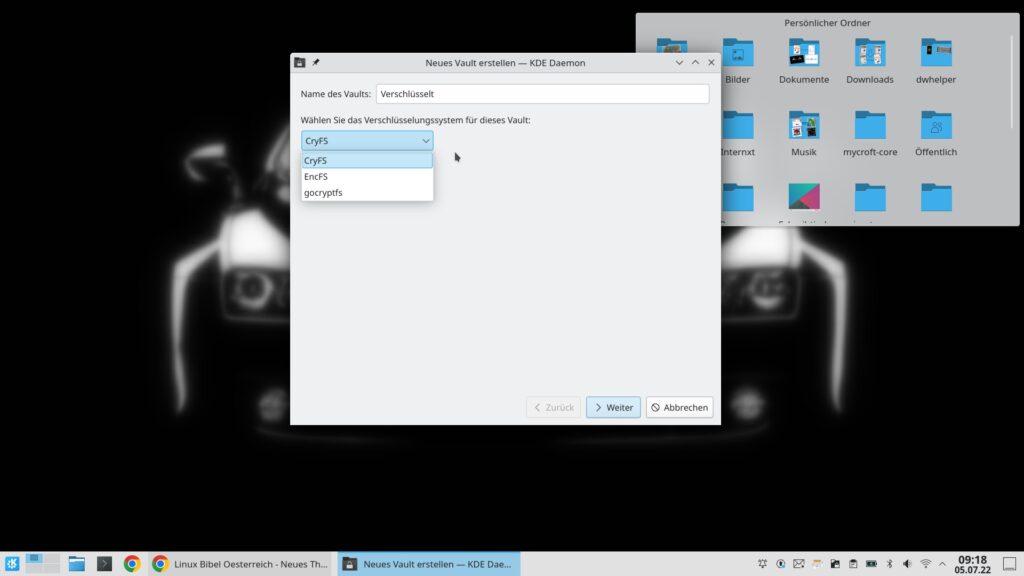
Vergeben Sie einen Namen, klicken Sie auf den Schalter „Ändern„, können Sie, wenn gewünscht, die Art der Verschlüsselung ändern.
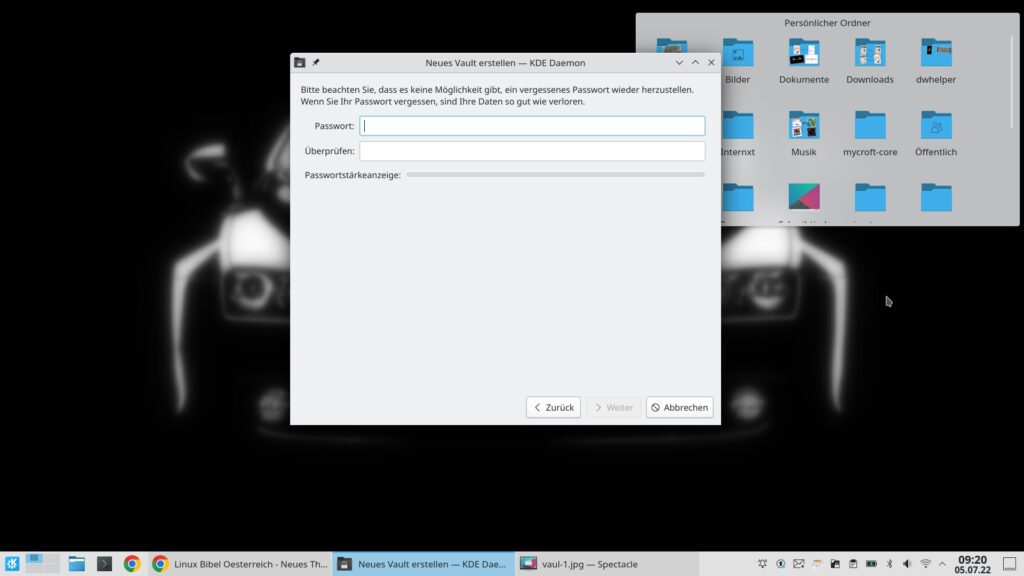
Anschließend vergeben Sie ein sicheres Passwort und bestätigen dieses.
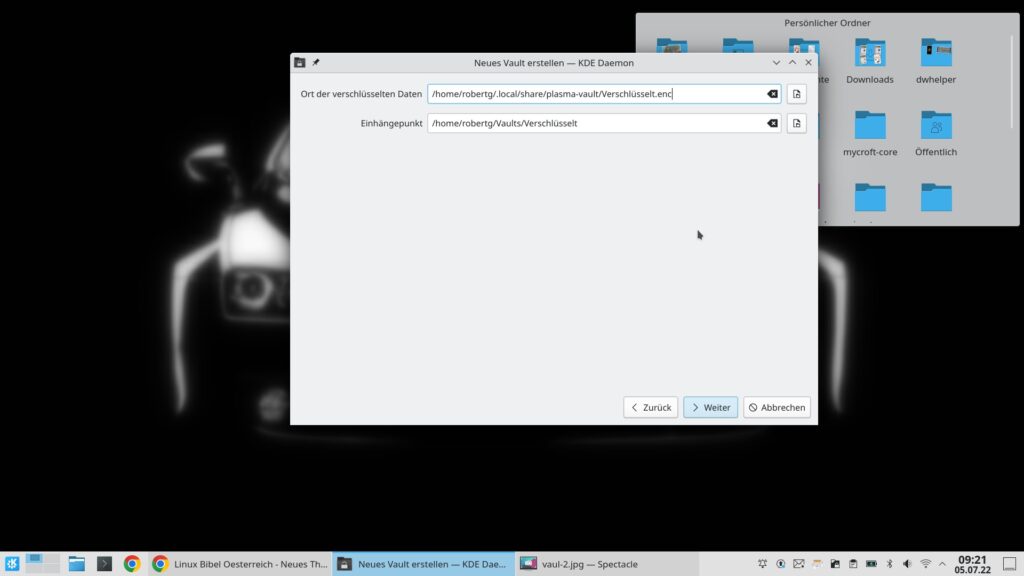
Jetzt zeigt Ihnen die Software, wo die verschlüsselten Dateien liegen und wo diese beim Öffnen des Containers eingehängt werden.
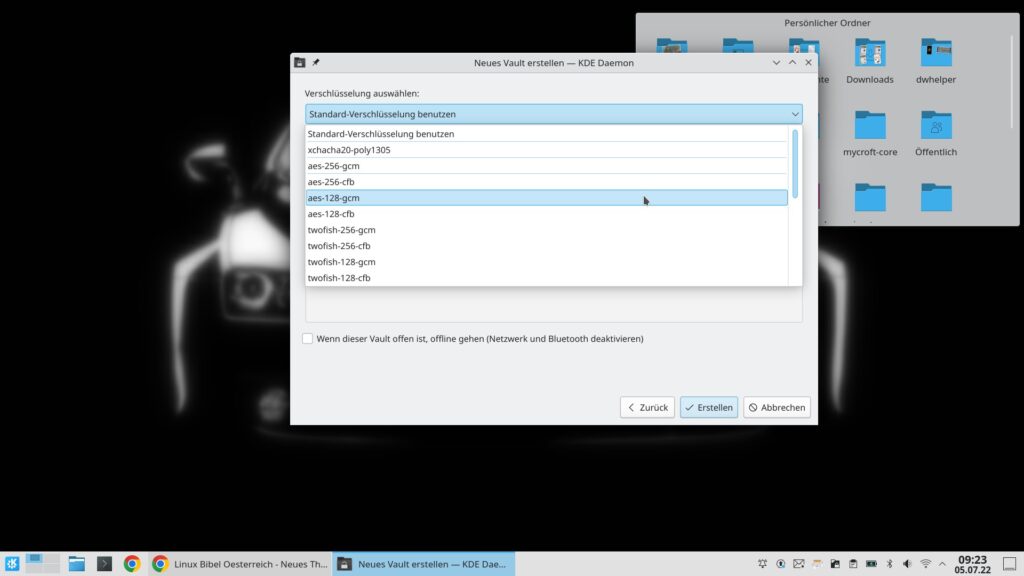
Zuletzt können Sie noch die Stärke der Verschlüsselung anpassen und ob Sie, wenn Sie online sind, den Container automatisch schließen möchten. Damit wäre die Einrichtung abgeschlossen – im Menü von Plasma Vault findet sich der Container nun:
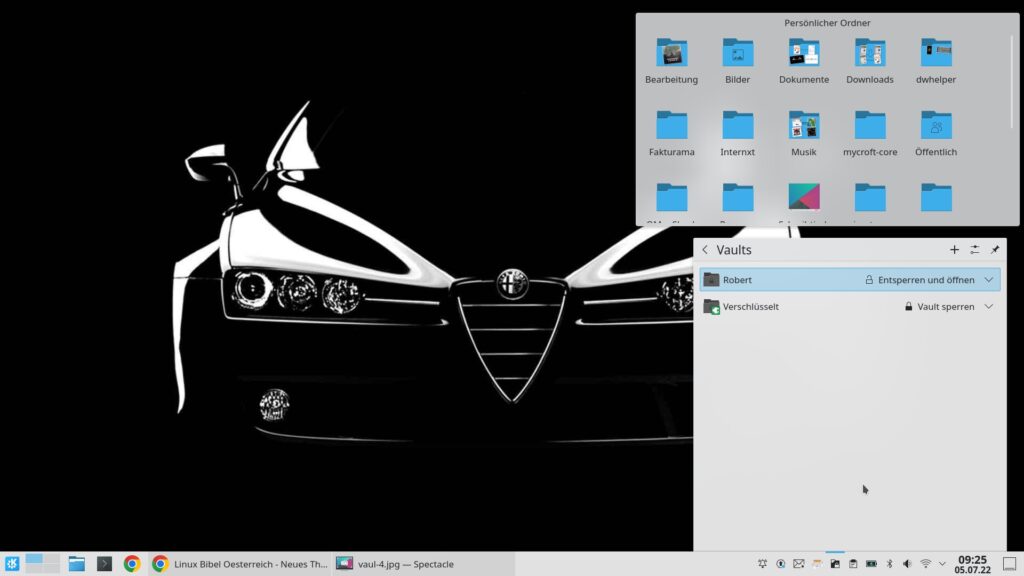
Sie können den Container im Menü öffnen und sperren – haben Sie einen solchen gerade erstellt, ist dieser automatisch geöffnet und es kann über diesen über den Dateimanager zugegriffen werden:
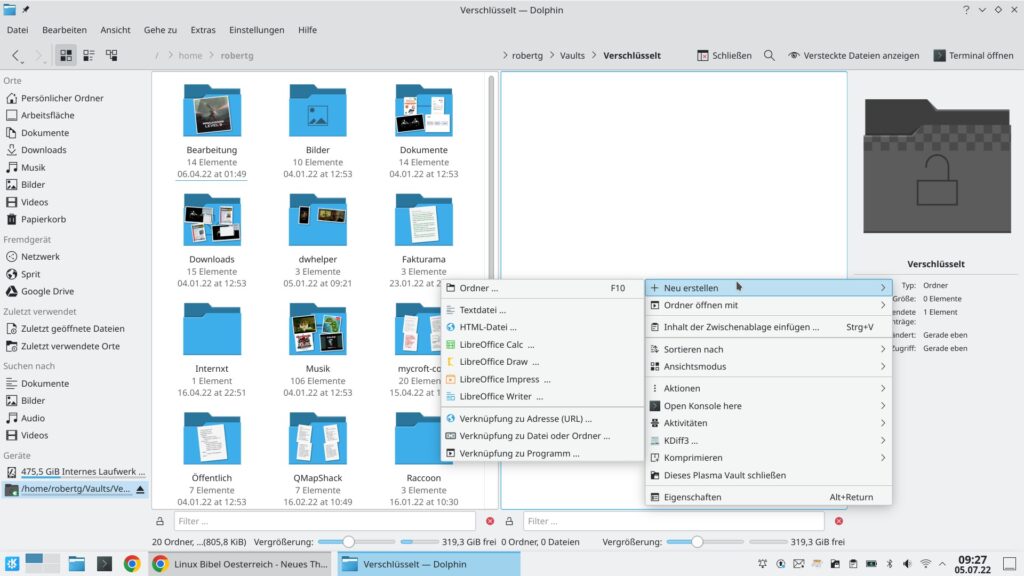
Sie können Dateien hin und her verschieben oder kopieren, Daten erstellen – der Container hat keine vorbestimmte Größe, er verändert sich nach den darin liegenden Daten, wird kleiner oder größer.
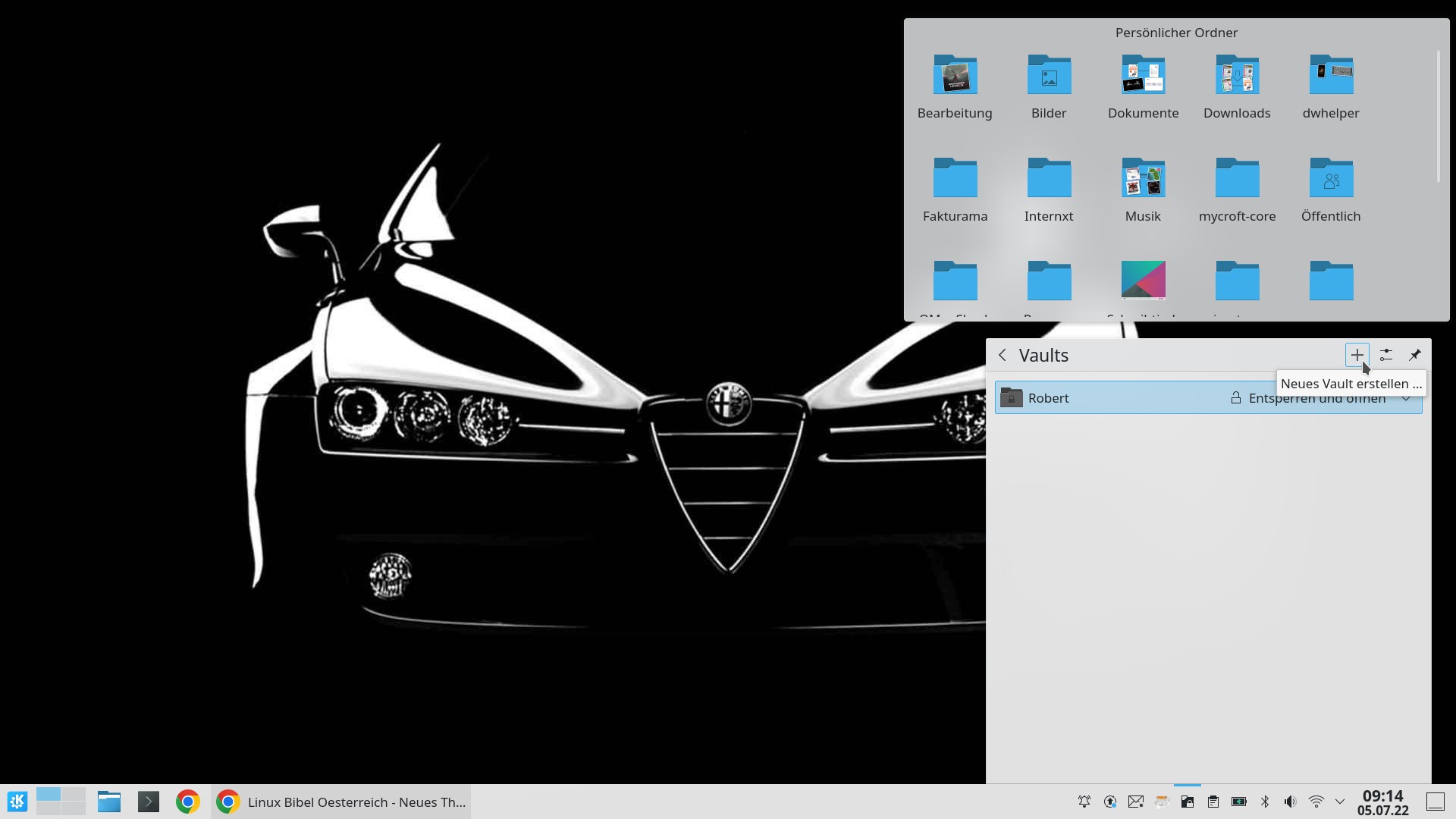


Noch keine Reaktion